1、打开word,进入其主界面中;
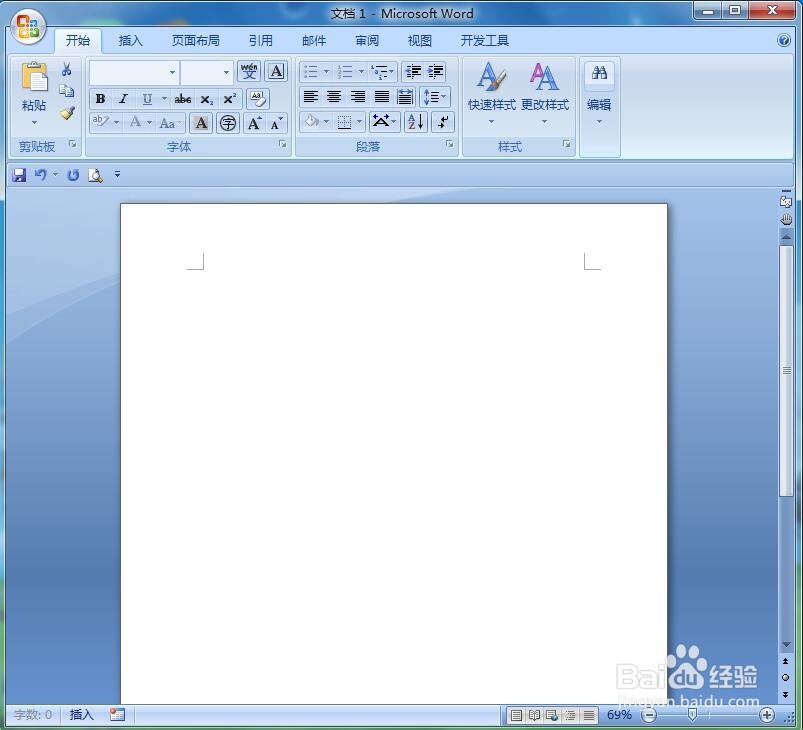
2、点击插入,选择形状工具;
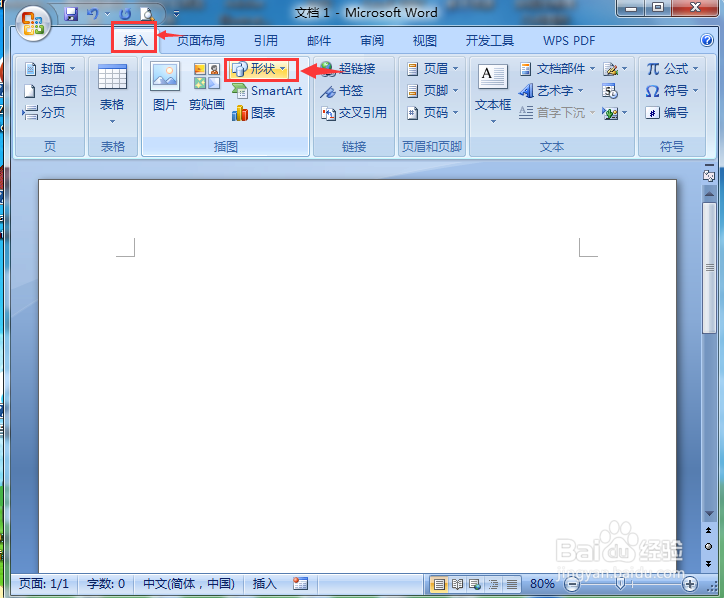
3、在星与旗帜中点击五角星;

4、在编辑区中单击鼠标左键,出现一个五角星;

5、用鼠标拖动右下角的圆形句柄,调整好五角星的大小;
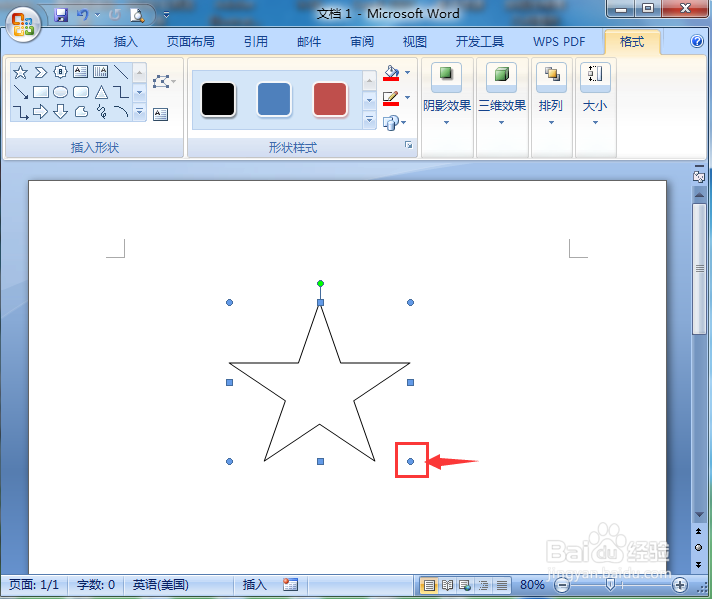
6、点击填充和描边色,将它们都设置为红色;

7、点击渐变,选择一种渐变样式;
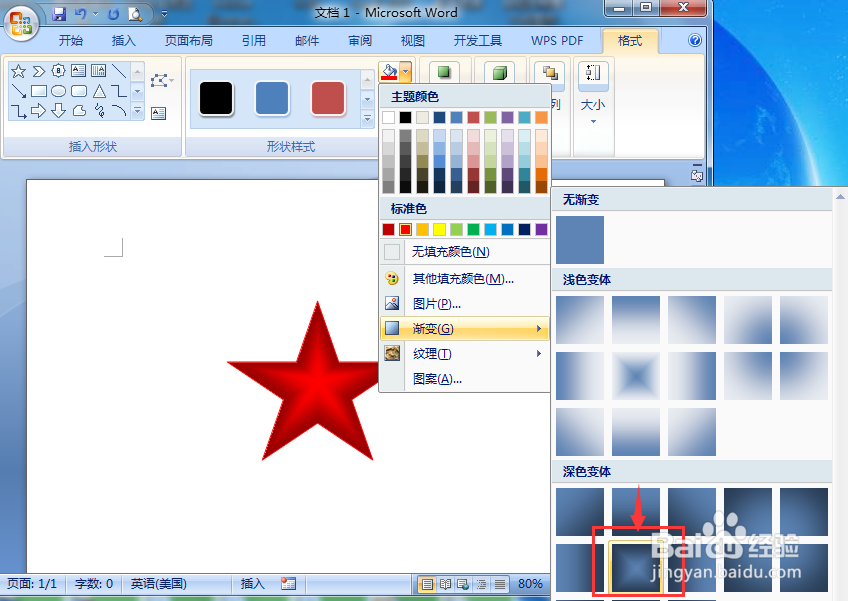
8、我们就在word中创建好了一个红色渐变五角星。

时间:2024-10-18 21:16:36
1、打开word,进入其主界面中;
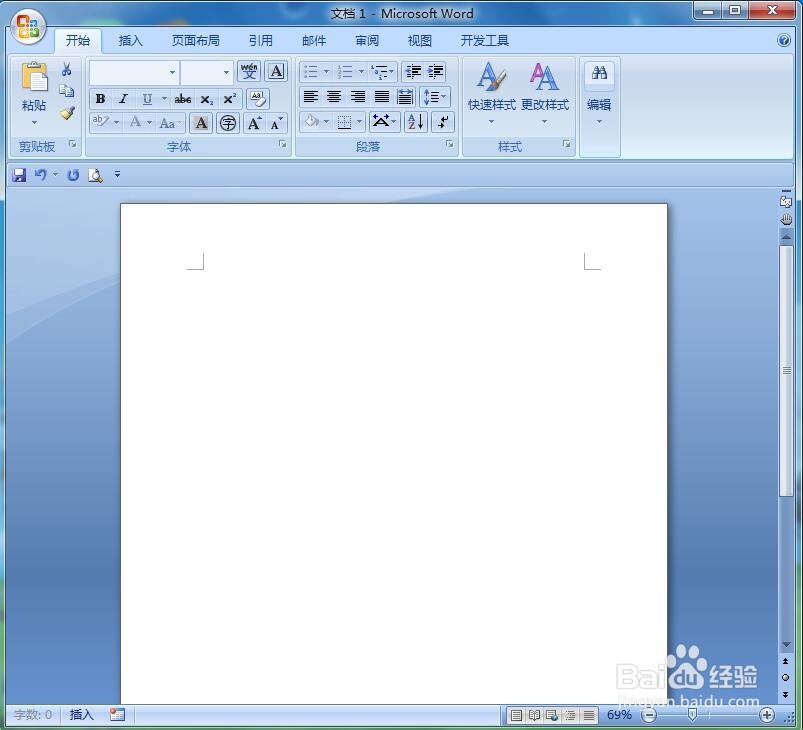
2、点击插入,选择形状工具;
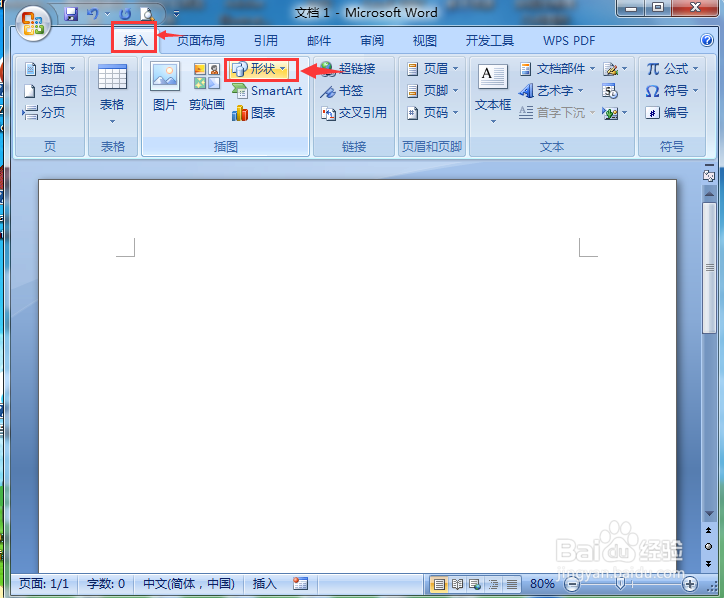
3、在星与旗帜中点击五角星;

4、在编辑区中单击鼠标左键,出现一个五角星;

5、用鼠标拖动右下角的圆形句柄,调整好五角星的大小;
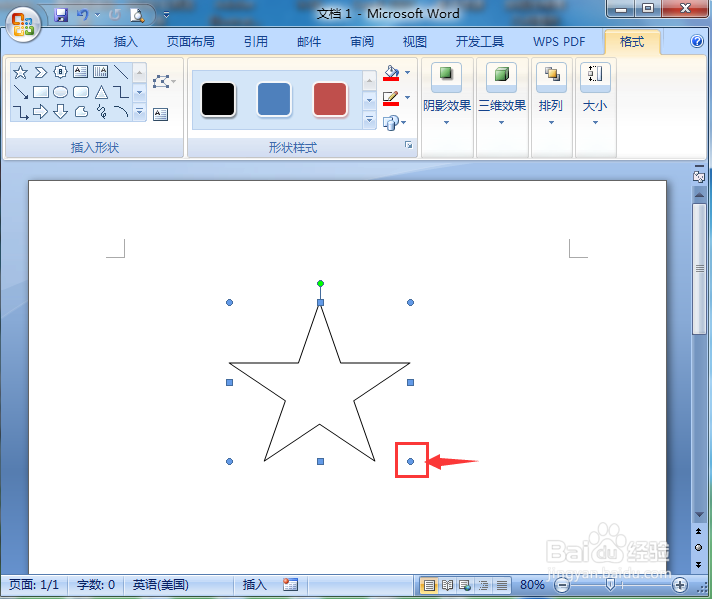
6、点击填充和描边色,将它们都设置为红色;

7、点击渐变,选择一种渐变样式;
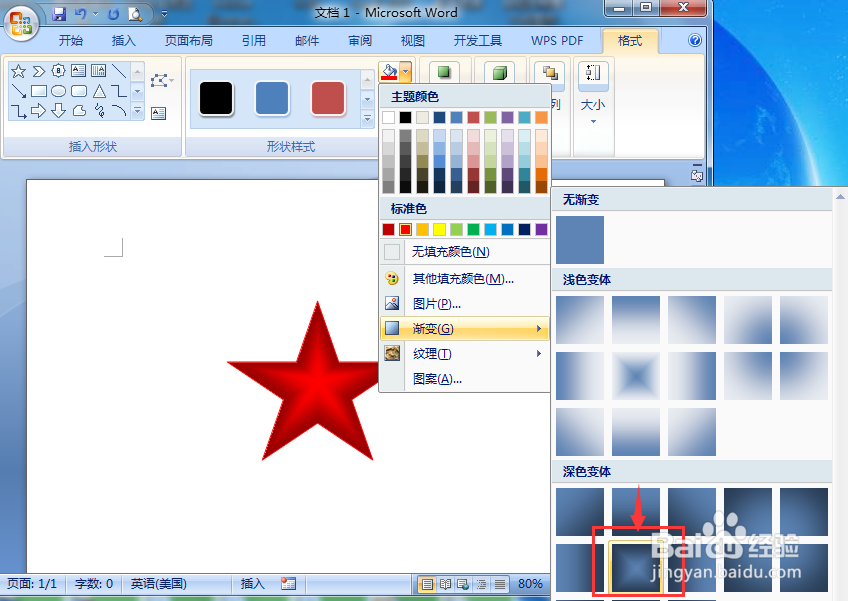
8、我们就在word中创建好了一个红色渐变五角星。

